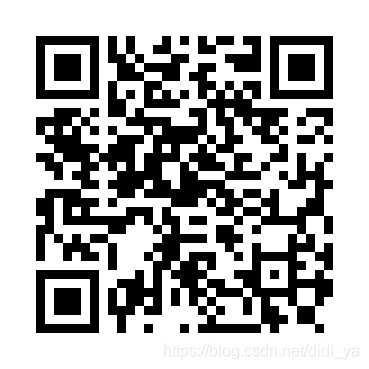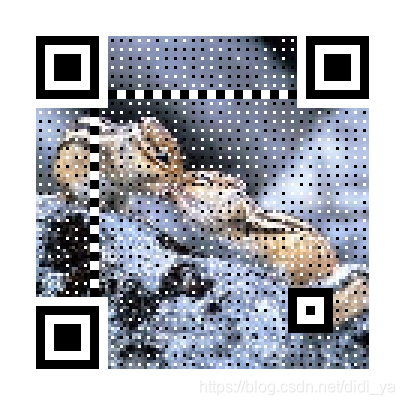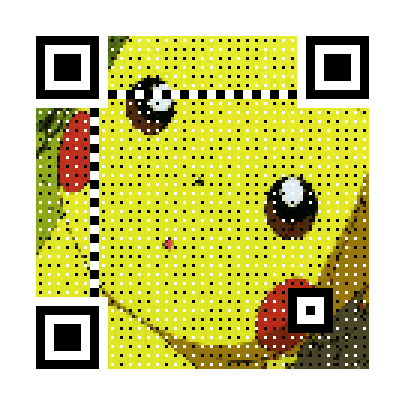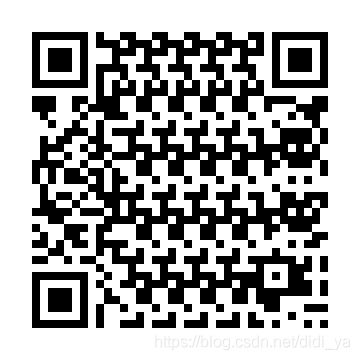二维码介绍及二维码的Python生成
新时代,人们有新的追求,自然而然会有新发明的诞生。去年,在“一带一路”国际合作高峰论坛举行期间, 20 国青年投票选出中国的“新四大发明”:高铁、扫码支付、共享单车和网购。扫码支付这种新的支付方式,造就二维码满天飞的现象。
那么让我们分析一下如何使用 Python 来生成二维码图片。
目录
-
- 1.二维码介绍
- 2.二维码结构
-
- 2.1功能图形
- 2.2编码区域
- 3.二维码的绘制过程
- 4.二维码生成需要的库
- 5.代码演示
-
- 5.1生成普通二维码
- 5.2生成带图片的二维码
- 5.3生成带动图的二维码
- 5.4生成可以输入汉字的二维码
1.二维码介绍
二维码(2-dimensional bar code),是用某种特定的几何图形按一定规律在平面(二维方向上)分布的黑白相间的图形记录数据符号信息的。它能将数字、英文字母、汉字、日文字母、特殊符号(如空格,%,/ 等)、二进制等信息记录到一个正方形的图片中。
因此,在转换的过程中,离不开编码压缩方式。在许多种类的二维条码中,常用的码制有:Data Matrix, Maxi Code, Aztec, QR Code, Vericode, PDF417, Ultracode, Code 49, Code 16K等。
二维码在现实生活中的应用越来与普遍,归于功于 QR code 码制的流行。我们常说的二维码就是它。所以,二维码又被称为 QR code。
QR code 是一种矩阵式二维条码(又称棋盘式二维条码)。它是在一个矩形空间通过黑、白像素在矩阵中的不同分布进行编码。在矩阵相应元素位置上,用点(方点、圆点或其他形状)的出现表示二进制“1”,点的不出现表示二进制的“0”,点的排列组合确定了矩阵式二维条码所代表的意义。
2.二维码结构
我们的目的是要使用 Python 生成 QR 码,那我们需要先了解二维码(QR 码)的结构。根据标准(ISO/IEC 18004),我们可以了解到 QR 码结构如下:
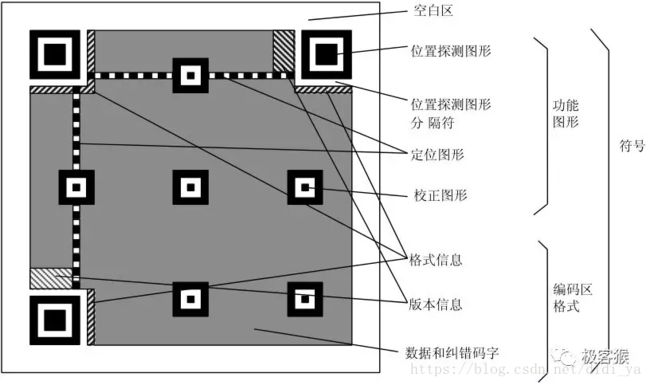
2.1功能图形
功能图形是不参与编码数据的区域。它包含空白区、位置探测图形、位置探测图形分隔符、定位图形、校正图形五大模块。
- 空白区
空白区顾名思义就是要留空白。因此,这里不能有任何图样或标记。这样才能保证 QR 能被识别。
- 位置探测图形
这个有点类似中文的“回”字。在 QR 码中有个这样的标识,它分别的左上、右上和左下角。作用是协助扫描软件定位 QR 码并转换坐标系。我们在扫描二维码的时候,不管是竖着扫、横着扫、斜着扫都能识别出内容,主要是它的功劳。
- 位置探测图形分隔符
主要作用是区分功能图形和编码区域。
- 定位图形
它由黑白间隔的各自各自组成的线条。主要用于指示标识密度和确定坐标系。原因是 QR 码一种有 40 个版本,也就是说有 40 种尺寸。每种二维码的尺寸越大,扫描的距离就越远。
- 校正图形
只有 Version 2 及以上的QR码有校正标识。校正标识用于进一步校正坐标系。
2.2编码区域
编码区域是数据进行编码存储的区域。它由格式信息、版本信息、数据和纠错码字三部分构成。
- 格式信息
所有尺寸的二维码都有该信息。它存放一些格式化数据的信息,例如容错级别、数据掩码,和额外的自身 BCH 容错码。
- 版本信息
版本信息是规定二维码的规格。前面讲到 QR 码一共有 40 种规格的矩阵(一般为黑白色),从21x21(版本1),到177x177(版本40),每一版本符号比前一版本 每边增加4个模块。-- 数据和纠错码
主要是存储实际数据以及用于纠错码字。
3.二维码的绘制过程
二维码的绘制大概过程如下:
1)在二维码的左上角、左下角、右上角绘制位置探测图形。位置探测图形一定是一个 7x7 的矩阵。
2)绘制校正图形。校正图形一定是一个 5x5 的矩阵。
3)绘制两条连接三个位置探测图形的定位图形。
4)在上述图片的基础上,继续绘制格式信息。
5)接着绘制版本信息。
6)填充数据码和纠错码到二维码图中。
7)最后是绘制蒙版图案。因为按照上述方式填充内容,可能会出现大面积的空白或黑块的情况,导致扫描识别会十分困难。所以需要对整个图像与蒙版进行蒙版操作(Masking),蒙版操作即为异或 XOR 操作。在这一步,我们可以将数据排列成各种图片。
4.二维码生成需要的库
下面推荐两个库:qrcode 和 MyQR。
- qrcode
qrcode 运行在 Python 3 版本上,它可以玩出很多花样。例如能生成以下三种二维码图片:普通二维码、带图片的艺术二维码(黑白与彩色)、动态二维码(黑白与彩色)。它比较适合直接用于生成二维码图片的场景。
安装 qrcode 库可以使用 pip 方式。但是该库依赖 pillow、numpy 和 imageio。因此,我们需要先安装依赖库,再安装 qrcode。
逐一安装下面几个库。
pip install pillow
pip install numpy
pip install imageio
pip install myqr
该库生成带图片的艺术二维码算是一大亮点。具体库的操作请大家自行百度。
- MyQR
MyQR是一个能够生成自定义二维码的第三方库,可以根据需要生成普通二维码、带图片的艺术二维码,也可以生成动态二维码。
安装方法:
pip install myqr
5.代码演示
在编程实现生成二维码时,需要注意尽量不要使用vs code编译器,可以使用jupyter notebook或其他编译器代替。vscode似乎有点bug。
5.1生成普通二维码
from MyQR import myqr #注意大小写
myqr.run(words="网址链接或者字符串,不支持中文")
运行后生成一个名为“qrcode.png”的二维码图片,用微信扫一扫生成的二维码,就会自动跳转到这个地址。
5.2生成带图片的二维码
此为彩色图片代码,需要黑白图片就去掉参数colorized=True。代码如下:
from MyQR import myqr
myqr.run(
words='https://blog.csdn.net/didi_ya',
# 扫描二维码后,显示的内容,或是跳转的链接
version=5, # 设置容错率
level='H', # 控制纠错水平,范围是L、M、Q、H,从左到右依次升高
picture='D:\\Desktop\\cy.jpg', # 图片所在目录,可以是动图
colorized=True, # 黑白(False)还是彩色(True)
)
5.3生成带动图的二维码
将图片位置改成动图即可,代码如下:
from MyQR import myqr
myqr.run(
words='https://blog.csdn.net/didi_ya',
# 扫描二维码后,显示的内容,或是跳转的链接
version=5, # 设置容错率
level='H', # 控制纠错水平,范围是L、M、Q、H,从左到右依次升高
picture='D:\\Desktop\\cy.gif', # 图片所在目录,可以是动图
colorized=True, # 黑白(False)还是彩色(True)
)
5.4生成可以输入汉字的二维码
代码如下:
import qrcode
from PIL import Image#保存文件是用到
# version是二维码的尺寸,数字大小决定二维码的密度
# error_correction:指误差
# box_size:参数用来控制二维码的每个单元(box)格有多少像素点
# border: 参数用控制每条边有多少个单元格(默认值是4,这是规格的最小值
qr = qrcode.QRCode(version=5,
error_correction=qrcode.constants.ERROR_CORRECT_L,
box_size=8,
border=4,
)
# 添加数据
qr.add_data('你好')
# 生成二维码
qr.make(fit=True)
img = qr.make_image()
img.save('C:\\Users\\91291\\Documents\\cy1_qrcode.png')
img.show()